Trong môi trường làm việc kỹ thuật số ngày nay, việc tối ưu hóa năng suất trên chiếc máy tính Windows của bạn là yếu tố then chốt để hoàn thành công việc một cách hiệu quả và tiết kiệm thời gian quý báu. Từ học sinh, sinh viên, các chuyên gia cho đến những người dùng cá nhân muốn cải thiện khả năng quản lý tác vụ, ai cũng mong muốn tìm kiếm những giải pháp giúp họ làm việc thông minh hơn, chứ không chỉ chăm chỉ hơn. Mặc dù hệ điều hành Windows đã cung cấp một số công cụ tích hợp sẵn khá tốt, đôi khi chúng ta cần những ứng dụng bên thứ ba mạnh mẽ hơn để thực sự “tăng tốc” quy trình làm việc.
Đơn cử như việc bạn có thể sử dụng Notion để quản lý dự án một cách trực quan, hoặc áp dụng IFTTT để tự động hóa các tác vụ lặp đi lặp lại giữa các dịch vụ và thiết bị. Hướng dẫn này của congnghehot.net sẽ đi sâu vào những công cụ hàng đầu dành cho Windows, từ những tiện ích quen thuộc của Microsoft cho đến các lựa chọn của bên thứ ba, giúp bạn hoàn thành các tác vụ phức tạp một cách nhanh chóng và hiệu quả, đảm bảo mọi dự án đều được xử lý gọn gàng và kịp thời.
 Hình ảnh thiết lập góc làm việc hiệu quả với hai màn hình máy tính gắn trên giá đỡ StarTech.
Hình ảnh thiết lập góc làm việc hiệu quả với hai màn hình máy tính gắn trên giá đỡ StarTech.
9. Microsoft Outlook – Quản lý email, lịch và tác vụ chuyên nghiệp
Tích hợp lịch, email và quản lý công việc
Ứng dụng Outlook mới đang được triển khai cho tất cả người dùng Windows và nó là một điểm khởi đầu tuyệt vời cho hành trình nâng cao năng suất của bạn. Việc theo dõi các thư điện tử đến, các cuộc hẹn, cuộc họp và các tác vụ là điều vô cùng cần thiết. Windows cung cấp ứng dụng Outlook miễn phí được tích hợp sẵn này để giúp bạn thực hiện điều đó một cách dễ dàng.
Ngoài việc cho phép bạn chia sẻ lịch và thêm nhiều tài khoản email khác nhau, Outlook còn bao gồm hệ thống quản lý tác vụ Microsoft To Do mạnh mẽ. Bạn chỉ cần khởi chạy ứng dụng một lần và truy cập công cụ mình cần từ thanh bên trái. Nó cũng cung cấp một cách dễ dàng để mở các phiên bản web của các ứng dụng Office như Word, Excel hoặc PowerPoint để tạo tài liệu. Với khả năng đồng bộ hóa lịch trên tất cả các thiết bị và dễ dàng chia sẻ các sự kiện với người khác, Outlook đảm bảo mọi thành viên trong nhóm của bạn đều nắm bắt được thông tin, góp phần nâng cao hiệu quả làm việc nhóm.
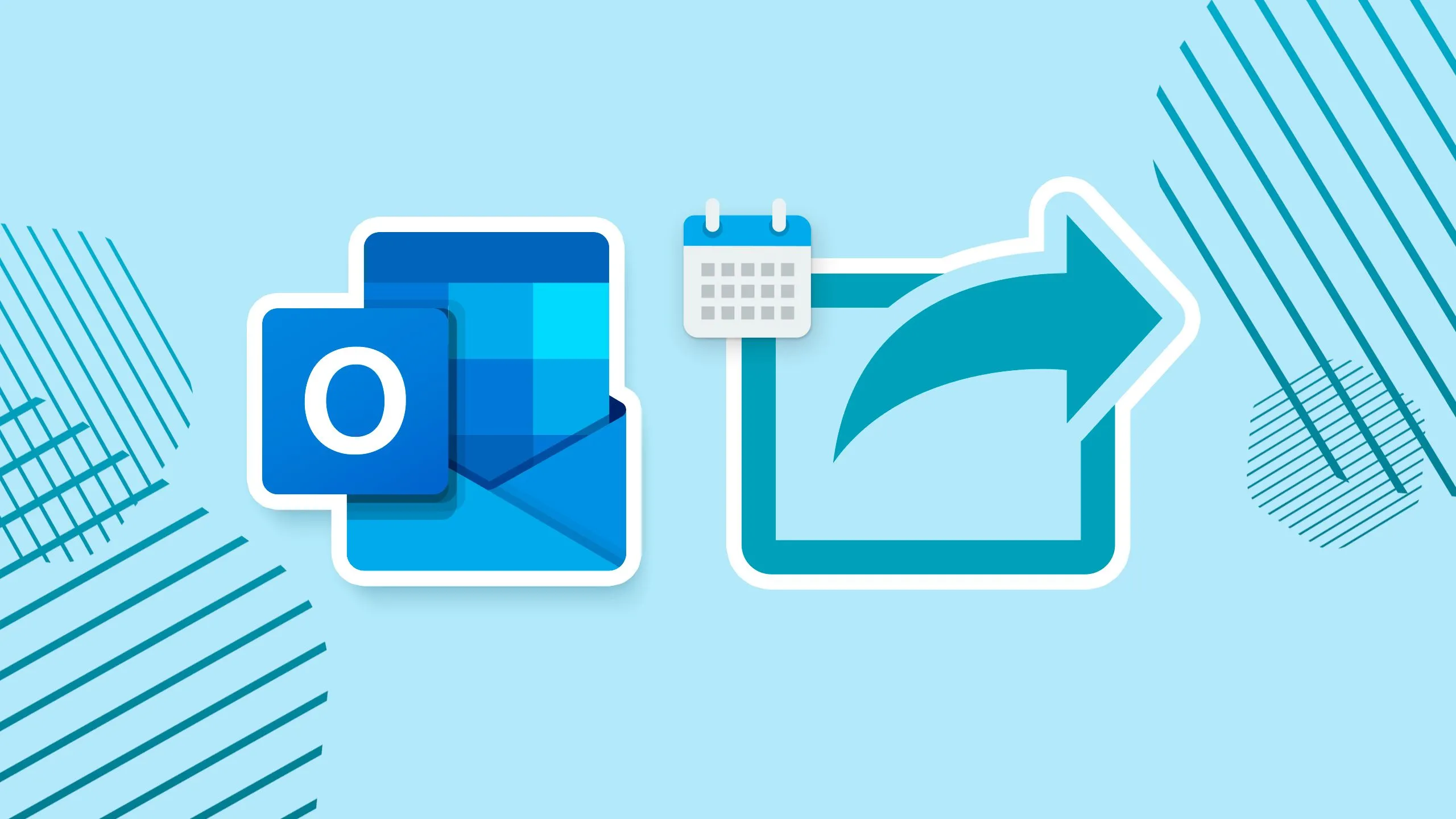 Biểu tượng chia sẻ lịch và email trong Microsoft Outlook trên nền xanh.
Biểu tượng chia sẻ lịch và email trong Microsoft Outlook trên nền xanh.
8. IFTTT – Tự động hóa tác vụ lặp lại, tiết kiệm thời gian
Tạo quy trình tự động If This Then That
IFTTT (If This Then That) là một dịch vụ đám mây miễn phí cho phép bạn hợp lý hóa các tác vụ và tăng năng suất bằng cách giảm thiểu các hành động lặp đi lặp lại. Bạn có thể sử dụng các applet quy trình làm việc tùy chỉnh để kết nối các ứng dụng, dịch vụ và thiết bị cho các tác vụ hàng ngày trên Windows và tự động hóa chúng. Với IFTTT, vô số các “trigger” (điều kiện kích hoạt) có thể được thiết lập để khởi tạo các “action” (hành động) trên các dịch vụ và thiết bị khác nhau, giúp bạn tối ưu hóa quy trình làm việc hàng ngày. Việc tạo các quy trình tự động hóa IFTTT một cách sáng tạo và chiến lược có thể mang lại hiệu quả đáng kể.
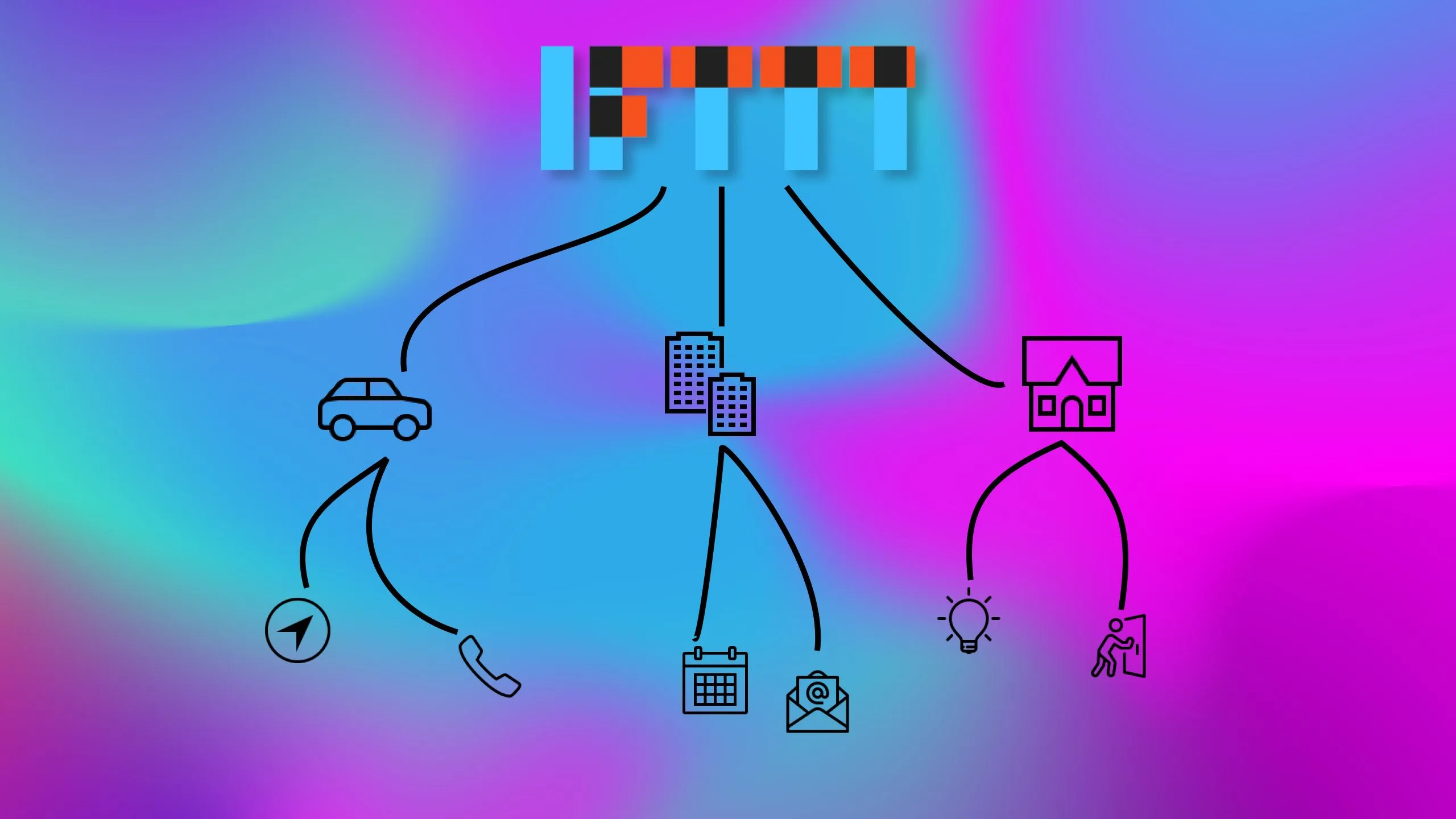 Giao diện ứng dụng IFTTT thể hiện khả năng tự động hóa tác vụ nhanh chóng và dễ dàng.
Giao diện ứng dụng IFTTT thể hiện khả năng tự động hóa tác vụ nhanh chóng và dễ dàng.
IFTTT là một trong những công cụ tự động hóa phổ biến nhất để tăng năng suất. Nó có một gói miễn phí với số lượng applet và tính năng hạn chế. Tuy nhiên, nếu bạn cần nhiều hơn những gì gói miễn phí cung cấp, việc xem xét đăng ký có thể rất đáng giá. Cho dù bạn đang tự động hóa các thiết bị nhà thông minh, điều hành một doanh nghiệp hay chỉ đơn giản là muốn giảm bớt các tác vụ lặp đi lặp lại hàng ngày, gói đăng ký IFTTT sẽ cung cấp cho bạn các công cụ cần thiết để duy trì năng suất.
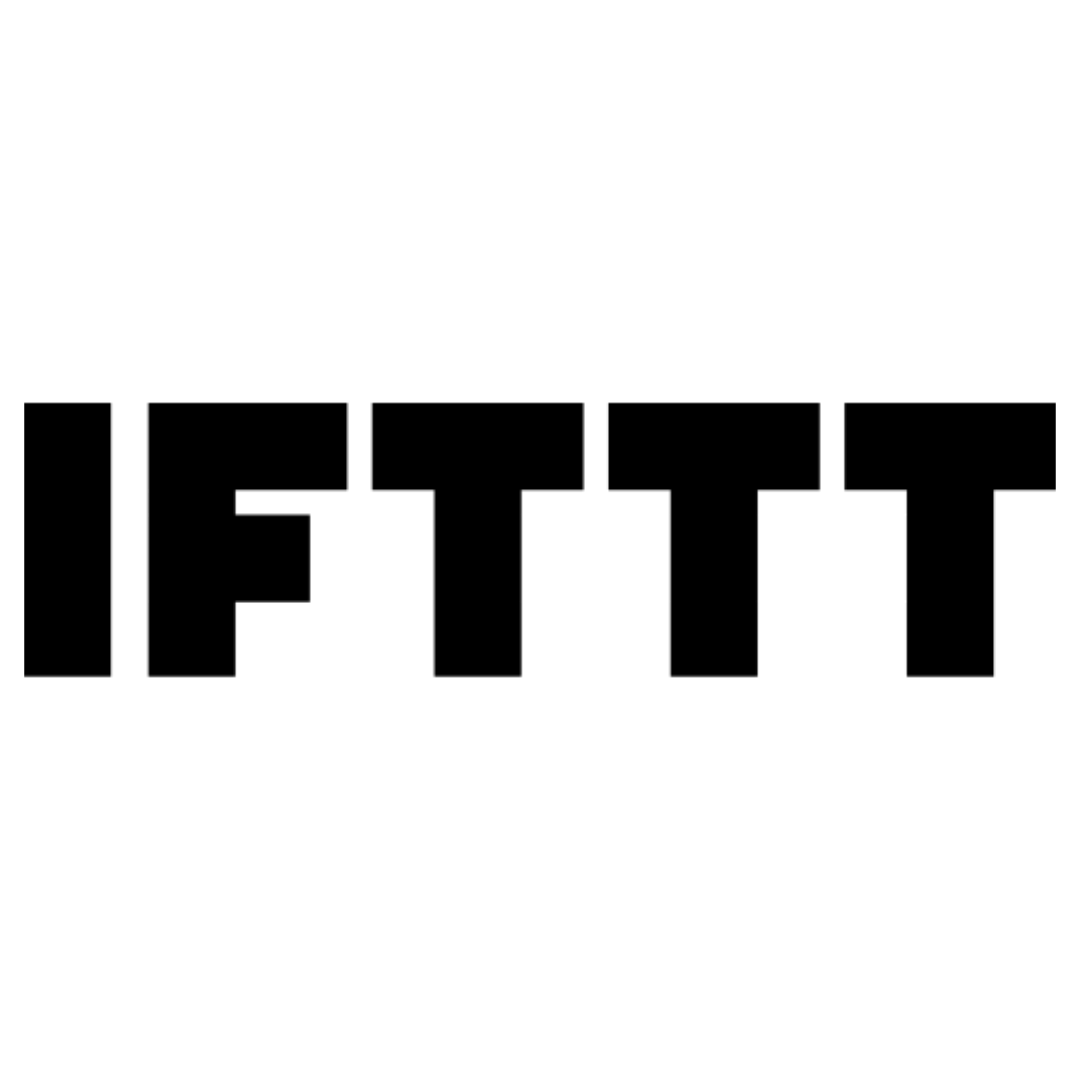 Logo dịch vụ tự động hóa IFTTT với chữ cái nổi bật.
Logo dịch vụ tự động hóa IFTTT với chữ cái nổi bật.
7. Windows Snipping Tool – Chụp, ghi hình màn hình và trích xuất văn bản nâng cao
Đa năng hơn chỉ chụp ảnh màn hình
Nếu bạn cần chụp ảnh màn hình hoặc quay lại hoạt động trên màn hình desktop Windows 11 của mình, Snipping Tool tích hợp sẵn là một lựa chọn không thể bỏ qua. Đặc biệt khi bạn đang tổng hợp tài liệu đào tạo hoặc hướng dẫn, Snipping Tool giúp bạn dễ dàng chụp ảnh màn hình hoặc ghi lại các hoạt động trên desktop. Nó hỗ trợ quay video toàn màn hình, cho phép bạn tạo video hướng dẫn hoặc ghi lại chính xác vấn đề đang xảy ra để gửi cho bộ phận IT.
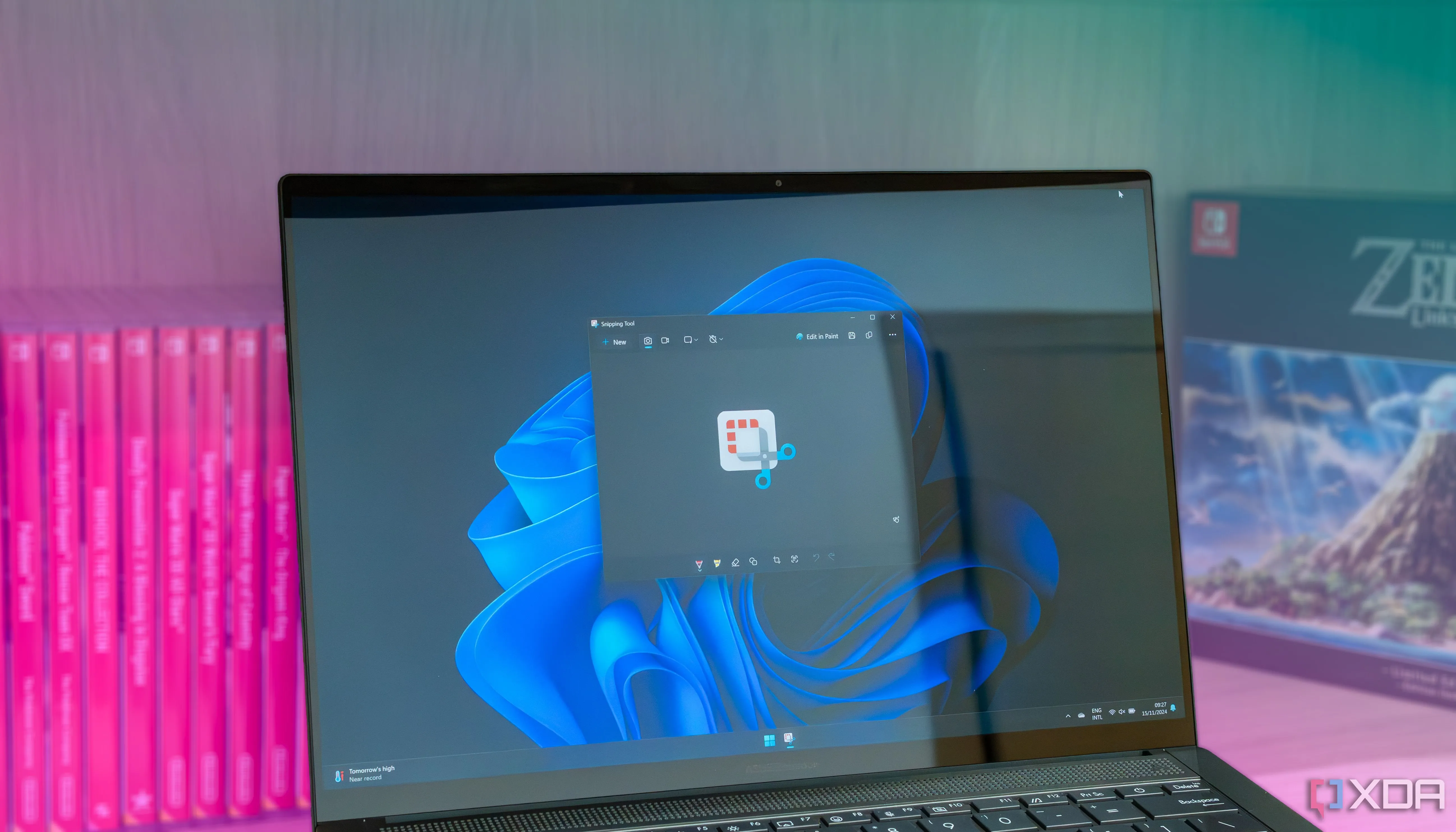 Màn hình máy tính xách tay Windows 11 hiển thị ứng dụng Snipping Tool đang hoạt động.
Màn hình máy tính xách tay Windows 11 hiển thị ứng dụng Snipping Tool đang hoạt động.
Điều quan trọng cần lưu ý là bạn cũng có thể bật tùy chọn ghi âm khi tạo video. Ngoài ra, nó còn tích hợp khả năng nhận dạng ký tự quang học (OCR), cho phép bạn trích xuất văn bản từ ảnh chụp màn hình trên Windows 11. Microsoft đã cải thiện đáng kể công cụ này để tăng năng suất mà không cần phải cài đặt thêm bất kỳ phần mềm nào khác.
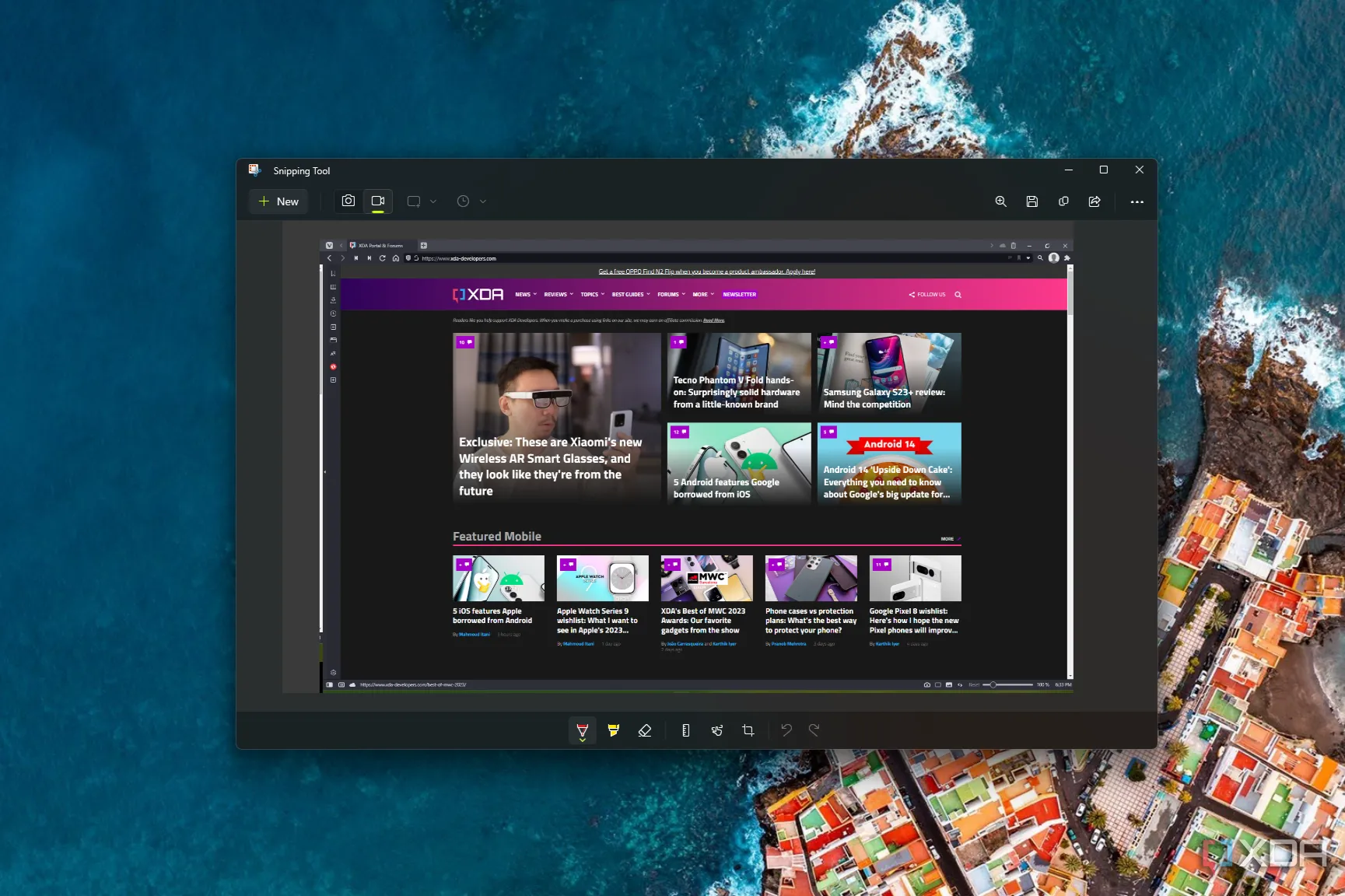 Giao diện Snipping Tool trên Windows 11 hiển thị các tùy chọn chụp và ghi hình màn hình.
Giao diện Snipping Tool trên Windows 11 hiển thị các tùy chọn chụp và ghi hình màn hình.
6. Microsoft PowerToys – Bộ tiện ích nâng cao sức mạnh Windows
Tập hợp các công cụ tối ưu hóa năng suất
Từ Windows 95, các nhà phát triển của Microsoft đã tạo ra một bộ sưu tập các tiện ích miễn phí, nhẹ nhàng nhằm cải thiện trải nghiệm hệ điều hành, được gọi là PowerToys. Dự án này đã bị bỏ ngỏ trong vài năm, nhưng PowerToys đã trở lại mạnh mẽ và được cải tiến cho Windows 10. Gói tiện ích này cho phép bạn tùy chỉnh cách Windows hoạt động và liên tục được bổ sung các khả năng mới. Bạn có thể cấu hình cài đặt cho từng tiện ích riêng lẻ để chúng hoạt động theo ý muốn. Khi được sử dụng đúng cách, chúng sẽ cải thiện năng suất bằng cách giúp bạn giải quyết các tác vụ nhỏ nhưng tốn thời gian. Các tiện ích này được bảo trì và cập nhật thường xuyên để bao gồm các công cụ và tính năng mới, đồng thời hoạt động tốt hơn trên các phiên bản Windows mới. Bạn có thể truy cập các công cụ hệ thống từ một bảng điều khiển được sắp xếp hiệu quả để quản lý từng tiện ích. PowerToys hiện có sẵn qua Microsoft Store hoặc trên GitHub.
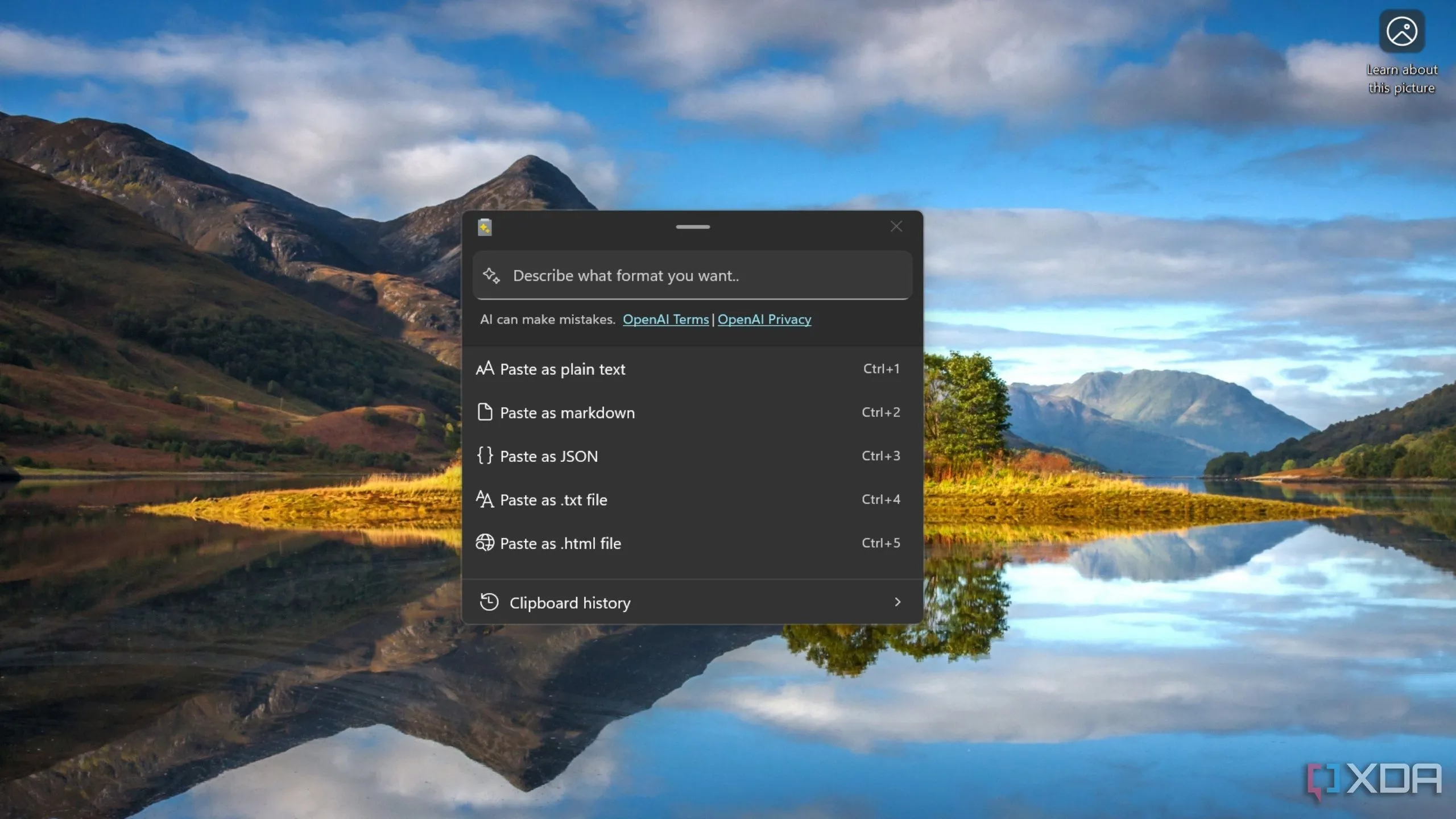 Tính năng Advanced Paste của Microsoft PowerToys trên Windows 11, cải thiện thao tác dán.
Tính năng Advanced Paste của Microsoft PowerToys trên Windows 11, cải thiện thao tác dán.
Để cải thiện năng suất, việc sử dụng Always on Top (luôn hiển thị trên cùng) và FancyZones (quản lý cửa sổ nâng cao) giúp ích rất nhiều trong việc đa nhiệm các dự án lớn. Nếu bạn thường xuyên làm việc với nhiều tệp tin, hãy tiết kiệm thời gian với PowerRename bằng cách đổi tên hàng loạt tệp chỉ trong một lần. Nếu bạn muốn giữ cho PC của mình luôn bật khi cần, hãy sử dụng Awake, và đó chỉ là những khởi đầu. Thật đáng ngạc nhiên khi Microsoft lại không tích hợp PowerToys vào Windows theo mặc định. PowerToys thực sự là một bộ sưu tập các tiện ích vô giá và là một trong những thứ đầu tiên tôi tải xuống khi cài đặt Windows mới.
 Logo bộ tiện ích tăng năng suất Microsoft PowerToys.
Logo bộ tiện ích tăng năng suất Microsoft PowerToys.
Xem trên Github Xem trên Microsoft Store
5. Grammarly – Công cụ hỗ trợ viết lách hoàn hảo
Cải thiện ngữ pháp và chính tả theo thời gian thực
Grammarly là một công cụ phổ biến để cải thiện kỹ năng viết của bạn, đặc biệt khi bạn cần đảm bảo chính tả và ngữ pháp đúng chuẩn. Cho dù bạn viết trực tuyến hay trong một tài liệu, nó đều giúp tăng năng suất bằng cách kiểm tra chính tả và ngữ pháp của bạn theo thời gian thực, đưa ra các gợi ý và cho phép sửa lỗi chỉ với một cú nhấp chuột. Bạn có thể sử dụng Grammarly với Microsoft Word, Google Docs và nhiều nền tảng khác. Bạn cũng có thể cài đặt ứng dụng trên PC để nó hoạt động với các ứng dụng trò chuyện và cho phép quản lý cài đặt. Đơn giản là Grammarly sẽ kiểm tra bài viết của bạn theo thời gian thực ở bất cứ đâu bạn viết trên PC và tự động sửa lỗi.
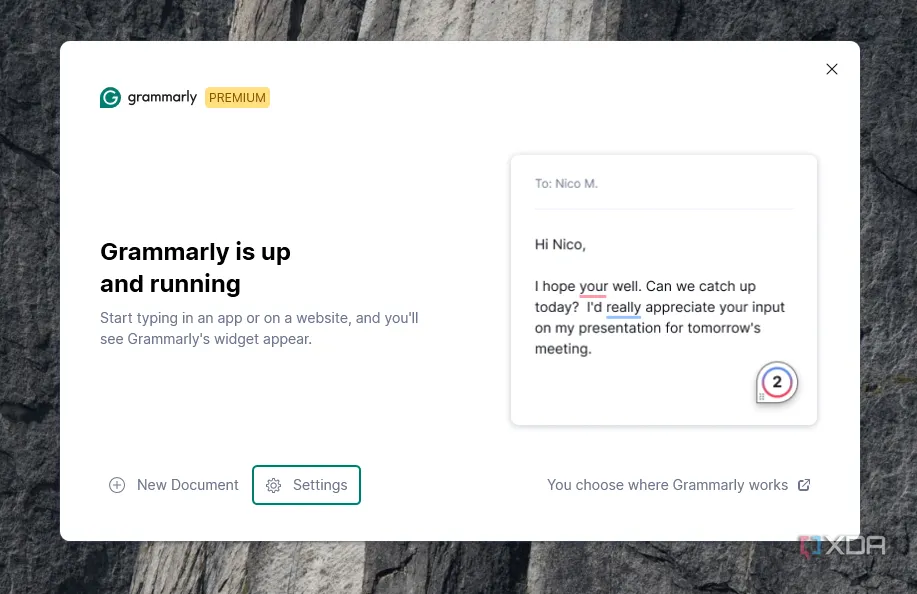 Giao diện Grammarly Premium đang hoạt động trên hệ điều hành Windows, kiểm tra lỗi ngữ pháp.
Giao diện Grammarly Premium đang hoạt động trên hệ điều hành Windows, kiểm tra lỗi ngữ pháp.
Grammarly có cả phiên bản miễn phí và trả phí, với phiên bản trả phí cung cấp nhiều tính năng hơn. Đáng tiếc là phiên bản miễn phí thường xuyên “nhắc nhở” bạn nâng cấp bằng cách trưng bày những lỗi ngữ pháp mà nó có thể sửa được. Các chuyên gia hiểu rõ tầm quan trọng của việc đăng ký vì nó cung cấp rất nhiều tính năng, bao gồm kiểm tra đạo văn và gợi ý viết lách được hỗ trợ bởi AI. Tuy nhiên, nếu bạn chỉ cần viết các tác vụ nhẹ, phiên bản miễn phí vẫn rất tuyệt vời để tìm lỗi chính tả và một số lỗi ngữ pháp không thể tránh khỏi. Khi kết hợp với các giải pháp kiểm tra chính tả và ngữ pháp gốc của Word, phiên bản miễn phí có thể là tất cả những gì bạn cần.
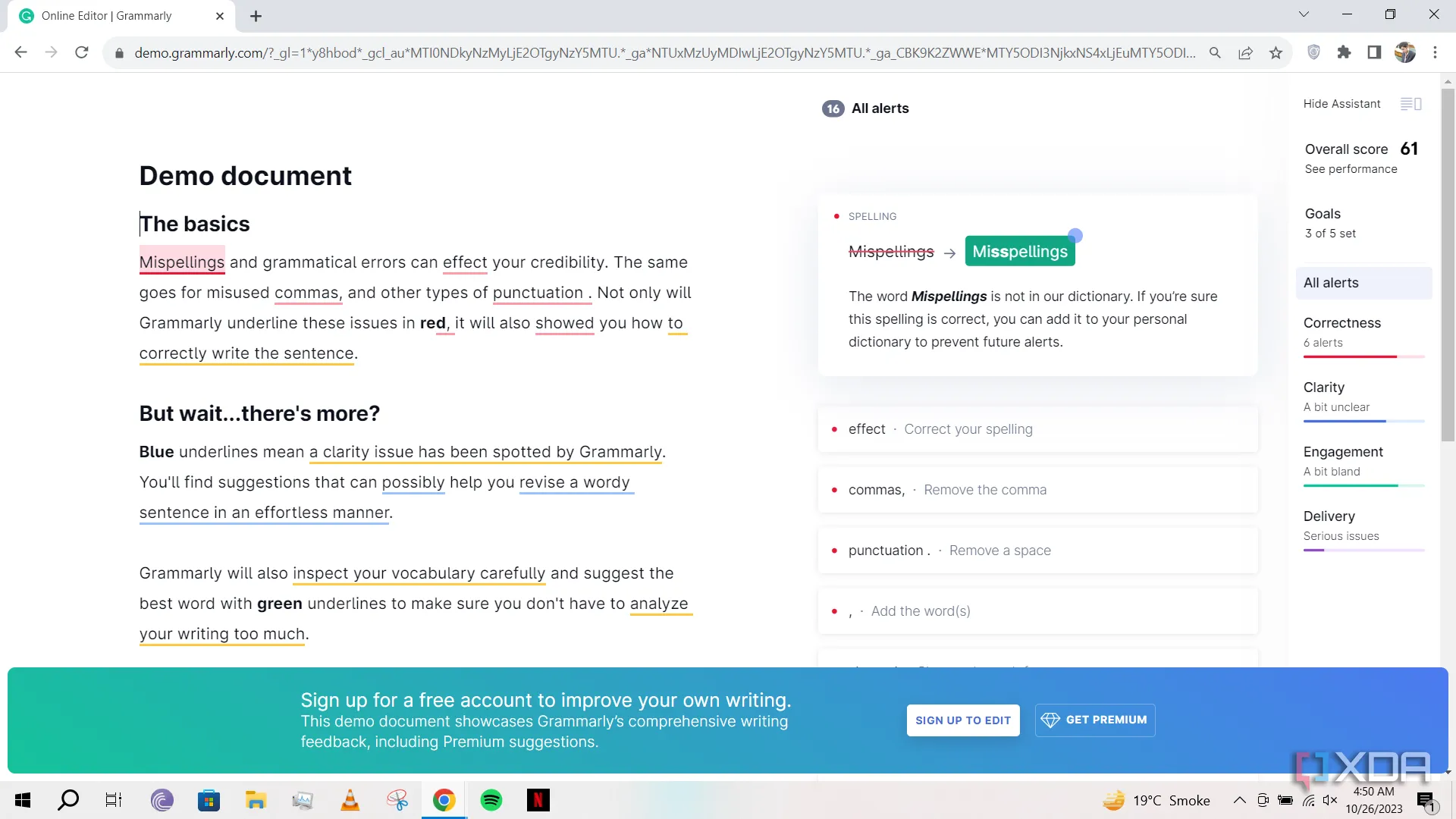 Minh họa Grammarly hoạt động trên trình duyệt Google Chrome, cung cấp gợi ý cải thiện văn bản.
Minh họa Grammarly hoạt động trên trình duyệt Google Chrome, cung cấp gợi ý cải thiện văn bản.
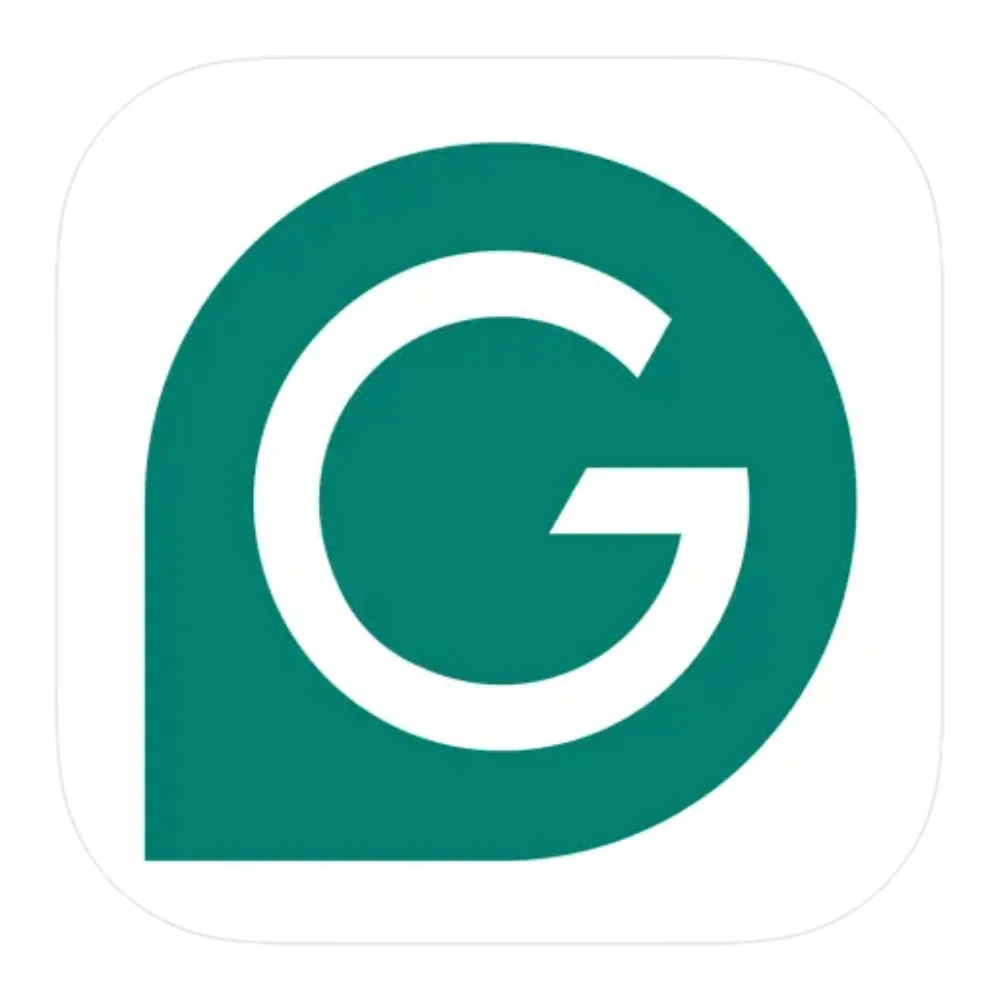 Biểu tượng ứng dụng Grammarly cho máy tính để bàn.
Biểu tượng ứng dụng Grammarly cho máy tính để bàn.
4. Obsidian – Ứng dụng ghi chú và quản lý kiến thức mạnh mẽ
Hơn cả ghi chú: Xây dựng cơ sở tri thức cá nhân
Nếu bạn cần nhiều hơn những gì Notepad hay thậm chí OneNote cung cấp, Obsidian sẽ làm được điều đó bằng cách sử dụng ngôn ngữ Markdown để định dạng văn bản, cho phép bạn liên kết các ghi chú với nhau. Nó có thể biến các ý tưởng của bạn thành một cơ sở dữ liệu dạng bản đồ tư duy. Bạn cũng có thể sử dụng Obsidian để tạo một wiki cục bộ cho các dự án của mình. Ngoài ra, với Canvas (một bảng trắng không giới hạn), bạn có thể ghi lại các ý tưởng động não và dễ dàng quản lý chúng. Obsidian có thể không có một tính năng gốc mà bạn cần, nhưng may mắn thay, bạn có thể lựa chọn từ một thư viện plugin phong phú để có được chức năng mong muốn.
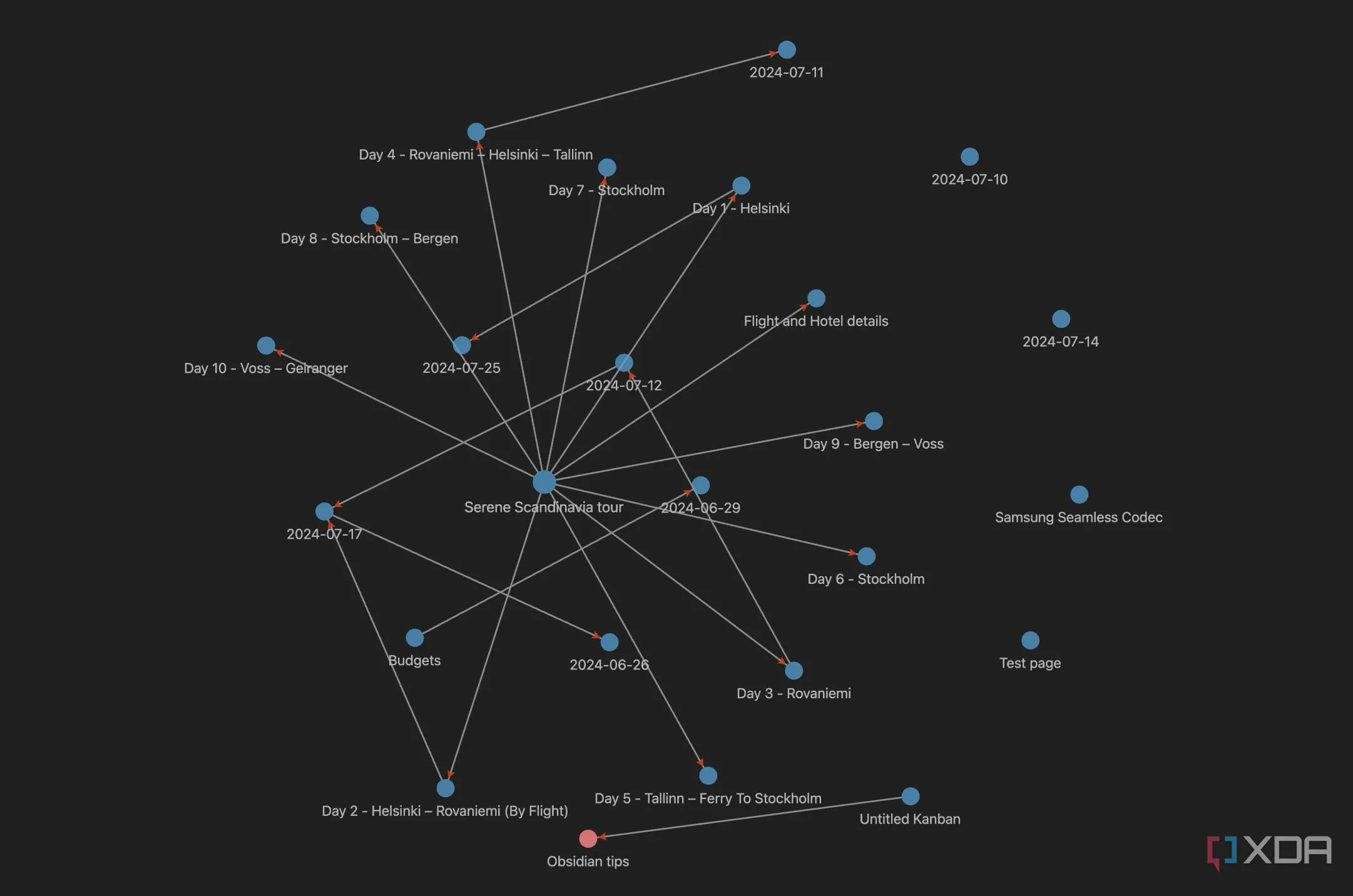 Chế độ xem biểu đồ kết nối (Graph View) của Obsidian, thể hiện mối liên hệ giữa các ghi chú.
Chế độ xem biểu đồ kết nối (Graph View) của Obsidian, thể hiện mối liên hệ giữa các ghi chú.
Nhiều ứng dụng, bao gồm Google Docs, hỗ trợ Obsidian. Vì vậy, bất kể bạn sử dụng nền tảng viết lách nào, Obsidian đều sẽ hoạt động cùng, điều này rất hữu ích. Bạn có thể di chuyển các kế hoạch của mình giữa các nền tảng Windows, macOS và Linux. Đã thử hàng tá ứng dụng quản lý kiến thức cá nhân, và Obsidian vẫn liên tục nằm trong danh sách ưu tiên của tôi. Hãy dùng thử và xem liệu nó có giúp bạn tăng năng suất cho các dự án quan trọng hay không.
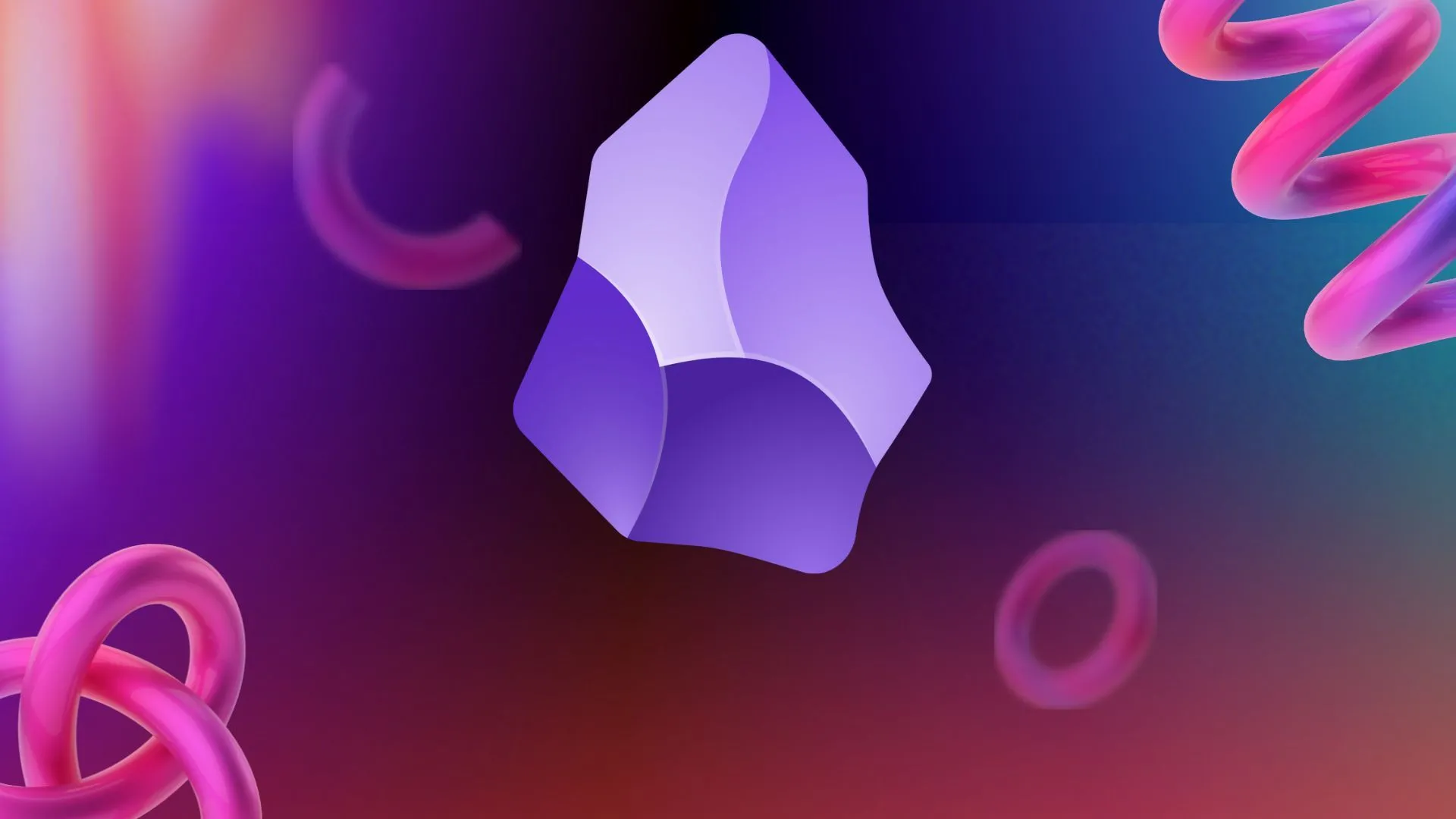 Giao diện Obsidian minh họa việc sắp xếp và quản lý thông tin với các plugin hữu ích.
Giao diện Obsidian minh họa việc sắp xếp và quản lý thông tin với các plugin hữu ích.
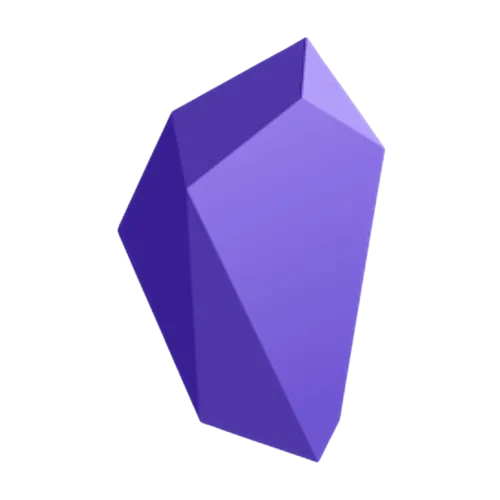 Logo ứng dụng ghi chú và quản lý tri thức Obsidian.
Logo ứng dụng ghi chú và quản lý tri thức Obsidian.
3. Microsoft 365 – Bộ ứng dụng văn phòng toàn diện và cộng tác
Các ứng dụng cốt lõi cho mọi công việc
Microsoft 365 (trước đây là Office 365) là bộ sưu tập các ứng dụng Microsoft Office quen thuộc, bao gồm Excel, Word và PowerPoint. Đây là tiêu chuẩn phổ biến tại nơi làm việc để tạo tài liệu, bảng tính, bài thuyết trình và nhiều hơn nữa. Ngoài các ứng dụng năng suất mà bạn mong đợi, nó còn bao gồm Teams để cộng tác và 1TB dung lượng lưu trữ OneDrive để sao lưu, lưu trữ và chia sẻ tệp với người khác.
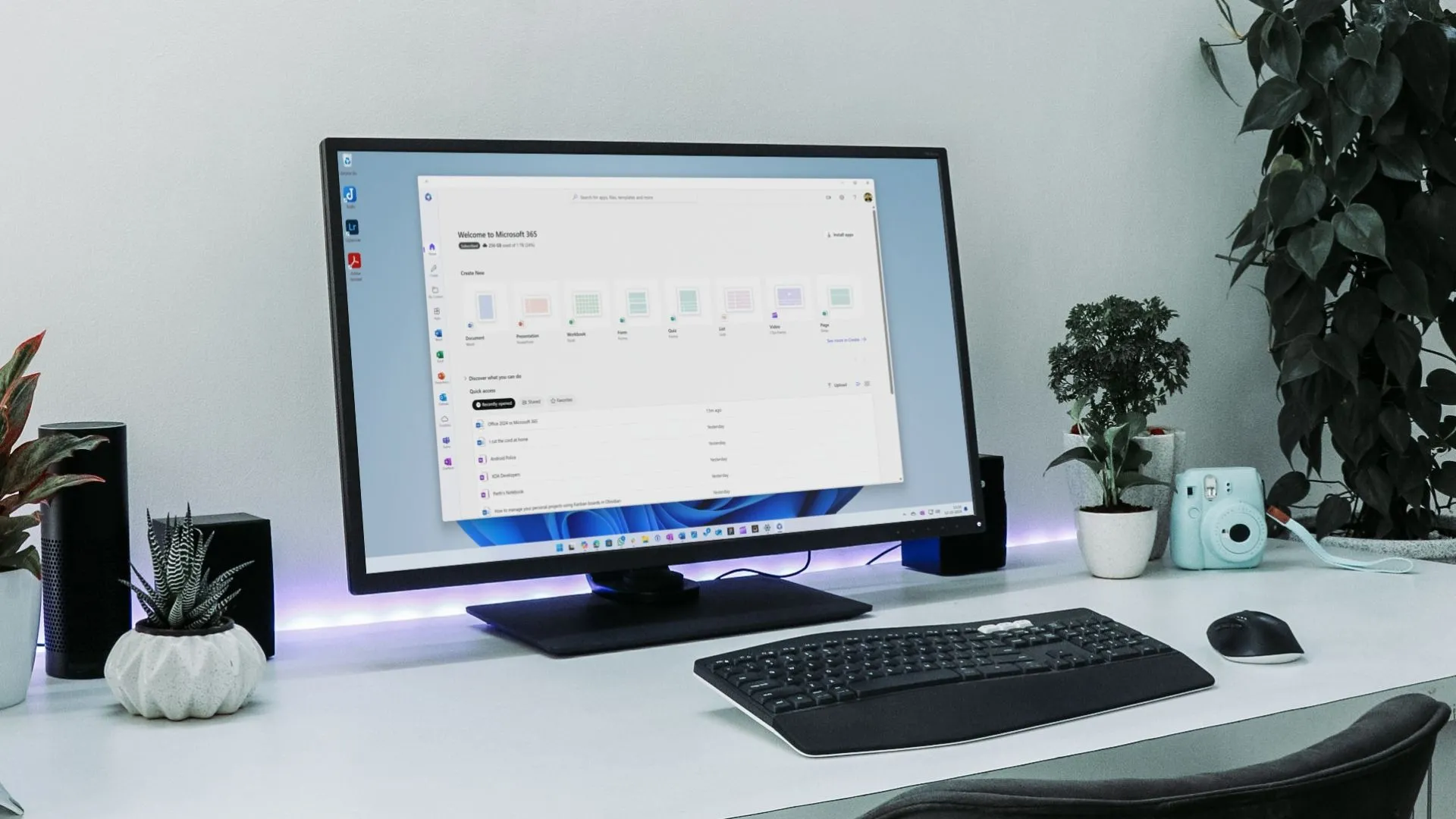 Màn hình máy tính hiển thị giao diện Microsoft 365, thể hiện khả năng làm việc hiệu quả.
Màn hình máy tính hiển thị giao diện Microsoft 365, thể hiện khả năng làm việc hiệu quả.
Hầu hết mọi người đều quen thuộc với các tính năng gốc của ứng dụng Office, và bạn có thể khai thác nhiều hơn từ chúng bằng cách sử dụng các phím tắt để tăng năng suất hoặc dùng Power Automate để tự động hóa các tác vụ. Có nhiều cách khác để cải thiện năng suất, chẳng hạn như sử dụng các tính năng Office ẩn, các plugin của Word và nhiều mẹo nhỏ khác. Các ứng dụng cũng có thể được tùy chỉnh để phù hợp với quy trình làm việc hàng ngày của bạn. Hãy hỏi đồng nghiệp hoặc bộ phận IT để có các mẹo năng suất phù hợp với công việc cụ thể của bạn.
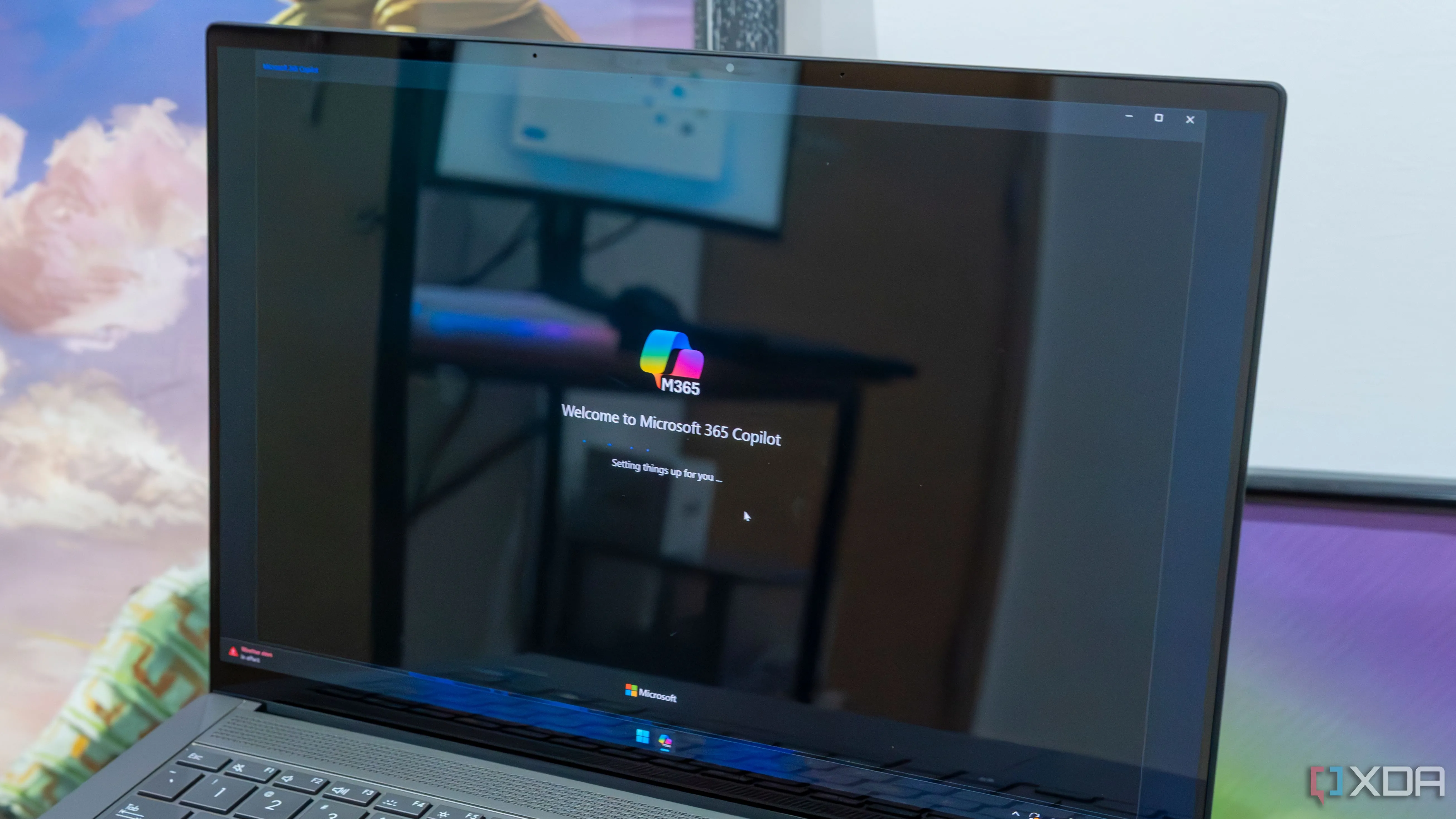 Giao diện ứng dụng Microsoft 365 Copilot trên laptop chạy Windows 11, hỗ trợ AI.
Giao diện ứng dụng Microsoft 365 Copilot trên laptop chạy Windows 11, hỗ trợ AI.
Các định dạng tệp Office tương thích với các ứng dụng năng suất khác như Google Docs, iWork cho người dùng Mac và LibreOffice. Điều này rất hữu ích cho những người thường xuyên chia sẻ tệp với những người sử dụng các ứng dụng đó. Tất nhiên, bạn cũng có thể chọn phiên bản “on-prem” (cài đặt cục bộ), chủ yếu dành cho các tập đoàn sử dụng Microsoft Office nội bộ. Nếu tò mò, hãy tìm hiểu sự khác biệt giữa Office 2024 và Microsoft 365 để xác định phiên bản nào phù hợp với bạn. Các ứng dụng Office được cập nhật thường xuyên với gói đăng ký Microsoft 365, bao gồm các tính năng mới, cải thiện độ ổn định và các bản vá bảo mật.
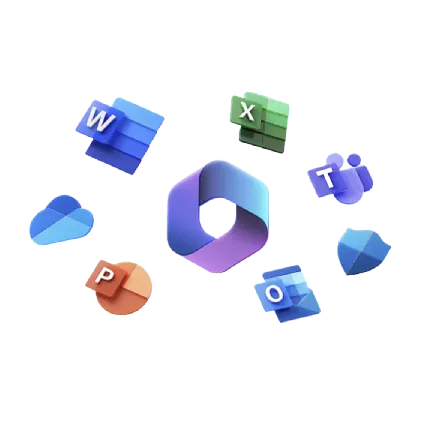 Logo của bộ ứng dụng Microsoft 365.
Logo của bộ ứng dụng Microsoft 365.
Mua tại Amazon (Microsoft 365 Personal) Mua tại Amazon (Microsoft 365 Family)
2. UniGetUI – Trình quản lý gói ứng dụng hiệu quả cho Windows
Cài đặt ứng dụng nhanh chóng với giao diện trực quan
Khi bạn cài đặt Windows mới hoặc cần cài đặt nhiều ứng dụng, bạn có thể thường tìm đến Microsoft Store hoặc tải từ các trang web riêng lẻ. Tuy nhiên, việc này khá tốn thời gian và có một cách hiệu quả hơn để tải ứng dụng. Nếu bạn là người dùng thành thạo hoặc quản trị viên IT, bạn có thể đã quen thuộc với việc chạy trình quản lý gói winget từ dòng lệnh (CLI). Đây là một trình quản lý gói nhanh nhạy và đơn giản giúp bạn có được những gì mình cần trên PC Windows. Tuy nhiên, nếu bạn không am hiểu về giao diện dòng lệnh, UniGetUI sẽ là vị cứu tinh. Bạn có thể tìm các gói ứng dụng mình cần thông qua giao diện đồ họa (GUI) trực quan và cài đặt chúng một cách dễ dàng.
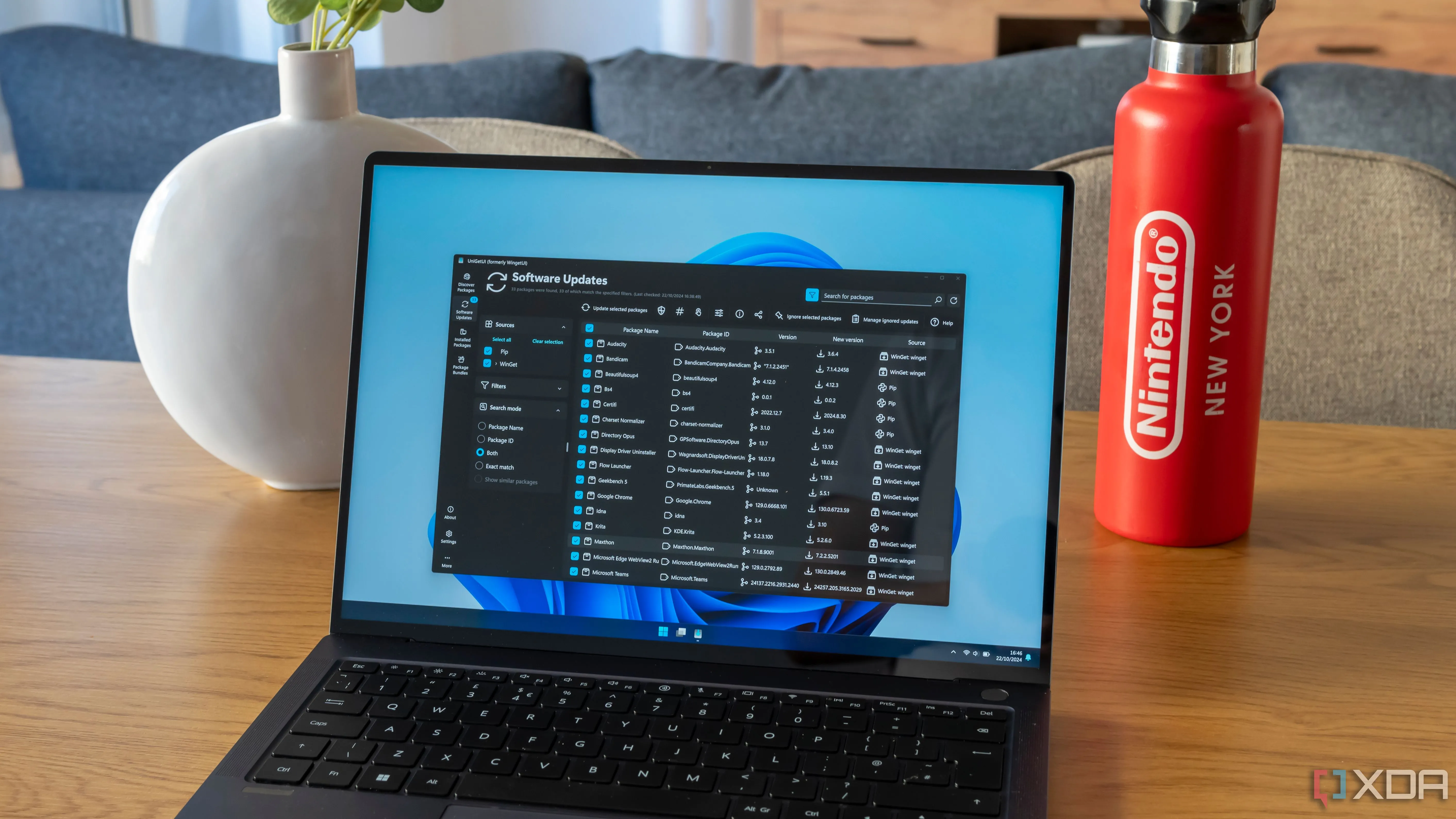 Màn hình laptop Windows 11 hiển thị giao diện UniGetUI, một trình quản lý gói ứng dụng.
Màn hình laptop Windows 11 hiển thị giao diện UniGetUI, một trình quản lý gói ứng dụng.
Sau khi cài đặt, bạn sẽ có tất cả các ứng dụng năng suất (và giải trí) cần cài đặt chỉ bằng cách bật một nút chuyển đổi bên cạnh chúng. Khi bạn chọn các ứng dụng của mình, tất cả chúng sẽ được cài đặt cùng một lúc. Điều này gợi nhớ đến việc sử dụng Ninite để chọn và cài đặt các phần mềm miễn phí yêu thích từ một gói duy nhất. Bạn có thể tải UniGetUI từ GitHub hoặc Microsoft Store.
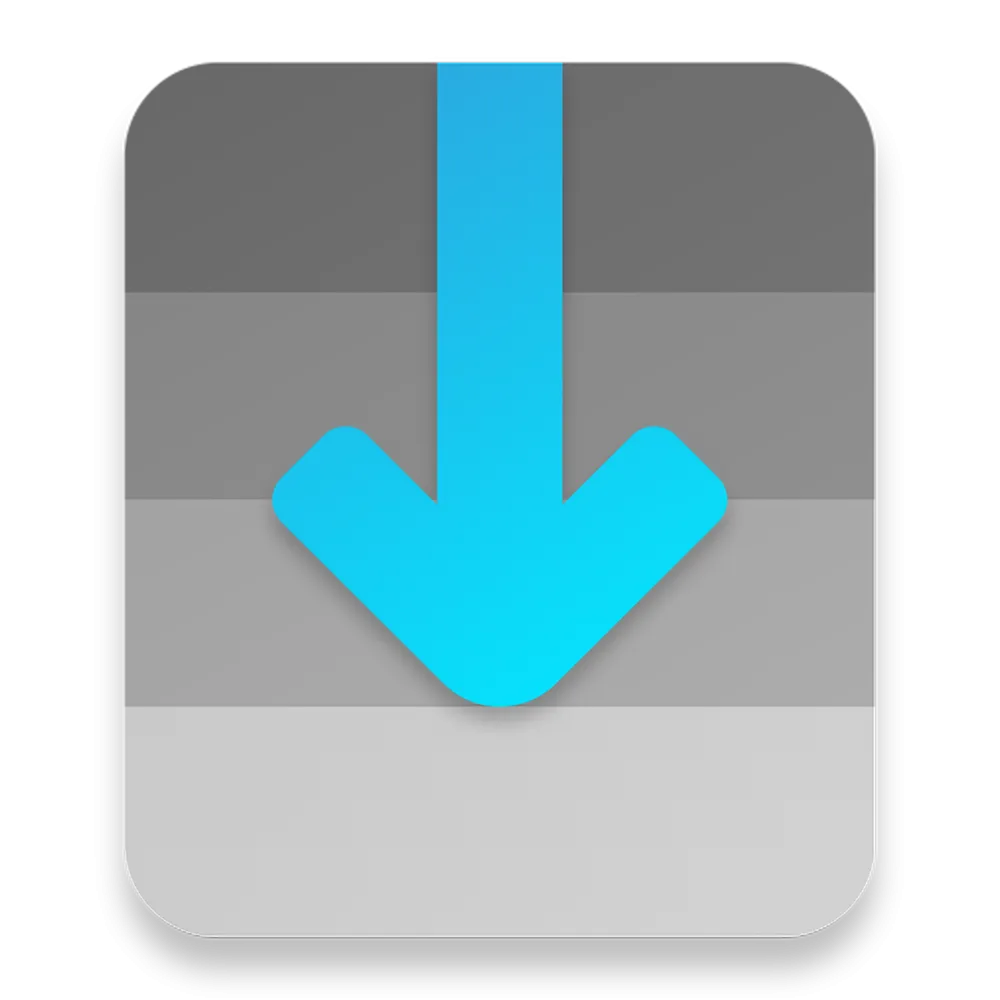 Logo ứng dụng UniGetUI, một giải pháp quản lý gói cho Windows.
Logo ứng dụng UniGetUI, một giải pháp quản lý gói cho Windows.
1. Flow Launcher – Khởi chạy ứng dụng, file và website siêu tốc
Thay thế Start Menu và tăng tốc thao tác
Bạn có thể sẽ ghim các mục quan trọng vào thanh tác vụ (taskbar) trên Windows 11 để dễ dàng truy cập. Nếu cần thứ gì khác, bạn thường sử dụng Start Menu của Windows. Tuy nhiên, Start Menu đôi khi có thể khó chịu và dẫn đến tình huống khó khăn khi cố gắng truy cập những gì bạn cần để hoàn thành công việc. Đó là lúc công cụ Flow Launcher phát huy lợi ích trong việc tiết kiệm thời gian và giúp bạn trở nên năng suất hơn.
 Giao diện Flow Launcher trên Windows 11 với thanh tìm kiếm và cài đặt, giúp khởi chạy nhanh.
Giao diện Flow Launcher trên Windows 11 với thanh tìm kiếm và cài đặt, giúp khởi chạy nhanh.
Bạn có thể sử dụng các từ khóa hành động và lệnh để chạy các chức năng thông qua Flow Launcher. Việc tận dụng các plugin của Flow Launcher sẽ giúp bạn hoàn thành công việc nhanh chóng và khởi chạy các tệp, ứng dụng và trang web ngay lập tức để sử dụng. Một điều quan trọng khác cần đề cập là bạn có thể cài đặt nó như một ứng dụng thông thường hoặc chạy nó như một ứng dụng di động từ ổ USB. Bạn có thể sử dụng nó để lấy kết quả thời tiết, cài đặt Bluetooth và khởi chạy Sticky Notes. Chúng tôi đã đề cập đến cả Flow Launcher và PowerToys trong bài viết này. Một điều đáng cân nhắc nữa là liệu bạn nên sử dụng Flow Launcher hay PowerToys để năng suất hơn trên hệ thống của mình. Kết quả có thể khiến bạn bất ngờ.
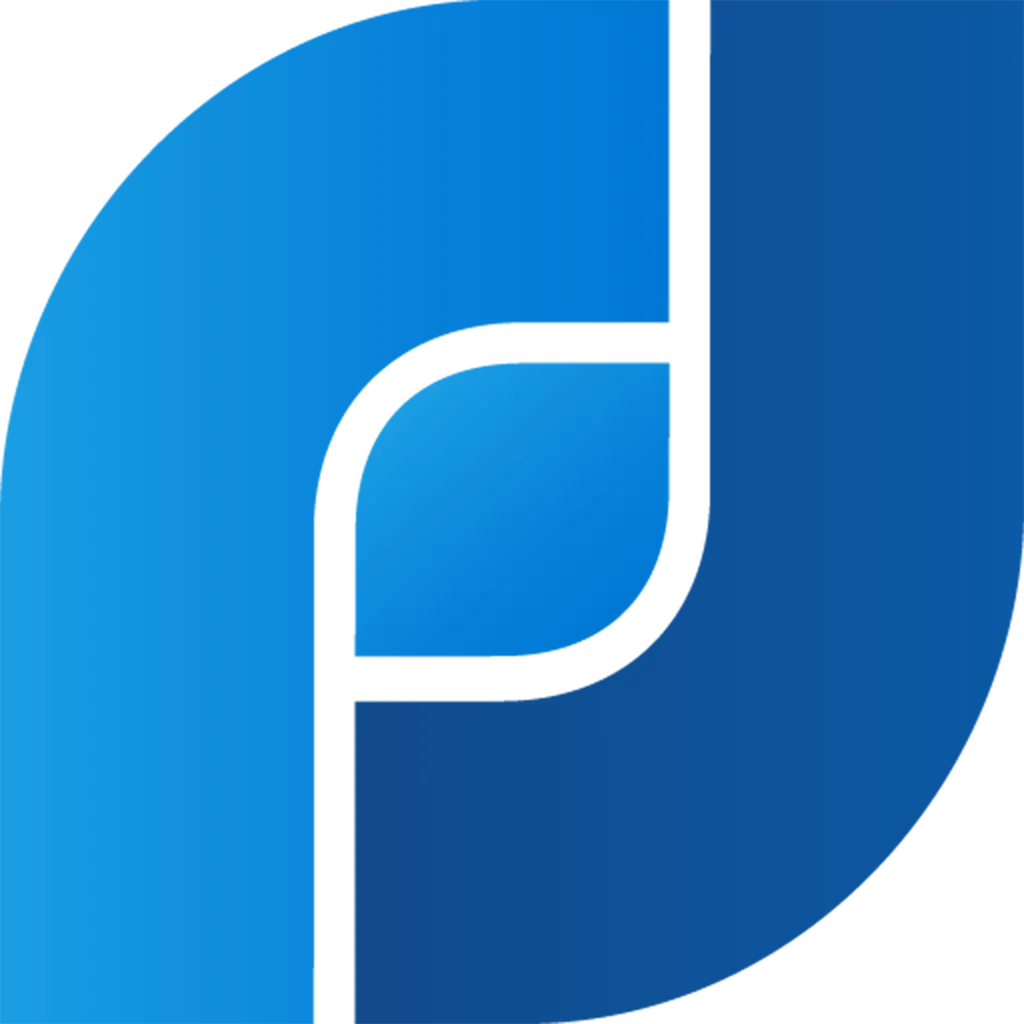 Biểu tượng ứng dụng Flow Launcher, công cụ khởi chạy nhanh trên Windows.
Biểu tượng ứng dụng Flow Launcher, công cụ khởi chạy nhanh trên Windows.
Tăng cường hiệu quả làm việc với các công cụ tối ưu năng suất trên Windows
Để thực sự tăng tốc năng suất làm việc tại nhà hoặc văn phòng, những công cụ được congnghehot.net giới thiệu ở trên sẽ là trợ thủ đắc lực giúp bạn hoàn thành công việc một cách hiệu quả nhất. Chúng không chỉ cải thiện trải nghiệm làm việc mà còn tăng đáng kể sản lượng công việc của bạn. Tất cả các ứng dụng đều miễn phí, một số có giới hạn tính năng và phiên bản trả phí sẽ cung cấp nhiều tiện ích hơn. Tuy nhiên, việc lựa chọn sự kết hợp phù hợp các công cụ này sẽ cho phép bạn hoàn thành công việc nhanh đến mức sếp của bạn có thể sẽ ngạc nhiên không hiểu tại sao bạn lại hoàn thành dự án trước thời hạn. Đôi khi, bí quyết chỉ nằm ở việc tìm kiếm và kết hợp hài hòa giữa các ứng dụng và tiện ích tích hợp sẵn trong Windows 11 với các lựa chọn từ bên thứ ba để tạo ra kết quả tốt nhất.